アクチュエーションポイント(キーを押して反応する部分)が「0.1 ~ 4.0mm」まで調整できちゃう「SteelSeries Apex Pro TKL (2023)」。
「Omnipoint 2.0スイッチ」を採用しているので、キー1つ単位で自分好みにカスタマイズ可能です。ソフトウェアの更新があれば、これからも設定できる要素は増えていく。

もちろん「ラピッドトリガー」も……。
何がスゴイって、「ゲームでは超反応・普段使いでは平均値」のように調整できるので、このキーボードさえあればOKなんですよね。打鍵感もクセのない万能タイプ。
付属しているパームレストは当然高さがピッタリで、磁石でズレない仕掛けつき。まさに“全部入り”で、「値段の高さが気になる~」とは言わせないゲーミングキーボードでした。
そんな製品をしっかり使い倒し、気になる部分も含めてレビューしていきます。
SteelSeries Apex Pro TKL (2023) :概要

| 製品名 | SteelSeries Apex Pro TKL (2023) |
| サイズ | 縦 12.8 x 横 35.55 x 高さ 4.2 cm |
| キー数 | 88個(テンキーレス) |
| 重さ | 960g |
| 高さ調節 | 3段階ラバーフィート |
| 接続方法 | USB Type-C(着脱可能) |
| ソフトウェア | SteelSeries GG |
「SteelSeries Apex Pro TKL (2023)」は、本体右上に「有機ELディスプレイ」を搭載しているテンキーレスキーボードです。
キースイッチはSteelSeries独自の「Omnipoint 2.0スイッチ」を採用していて、ソフトウェア(SteelSeries GG)を使うことで様々なカスタマイズができます。

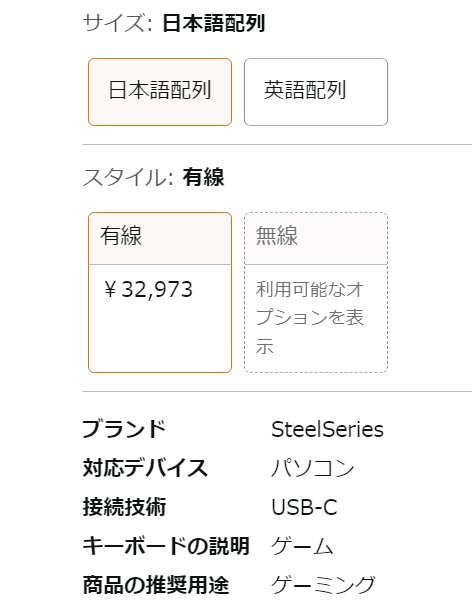
カラーは黒のみで、キー配列は日本語・英語どちらも揃っていました。新型(2023)でワイヤレスを使えるのは英語配列のみ。
有線モデルでもケーブルは着脱できるので、持ち運びはかんたん。ゲーマー向けの機能が詰まったコンパクトなキーボードです。
旧型と「Apex Pro TKL (2023)」の違い
「Apex Pro TKL」の旧型と新型(2023)は、主にデザインが違います。

違いを簡単にまとめると以下の3つ。
- ケーブルが細く、着脱式になった(旧型が硬く太すぎ)
- キーキャップが変わった(打鍵感、べたつき防止、印字デザイン)
- デザインが変わった(ミニモニターの形状、縦幅の短縮、スペースキーの延長)
地味に見えますが、キーキャップもかなり重要なので大きな変化ですね。
スイッチ自体の性能は同じでも被さっている物が変われば打鍵感・音も変わります。

パッと新型を見分けたいなら、右上のミニモニターが「ローラースイッチと繋がってる」ことを確認。
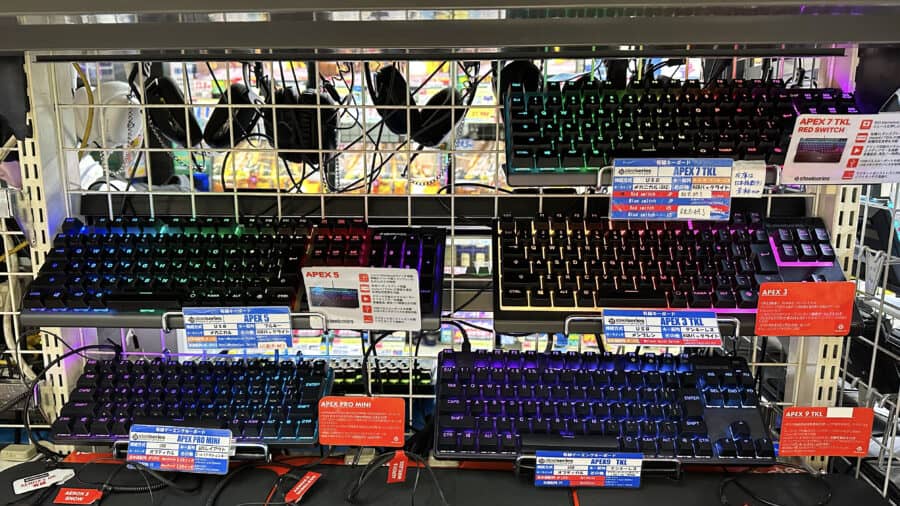
実際に秋葉原「TSUKUMO eX.」様のAPEXエリアで、旧型の同じスイッチ「Omnipoint」を触って確認してみました。
旧型を叩くと「しっとりさ」が弱く、カタカタが強い感じ。2023版は、心地のいい「しっとり・コトコト」が強いです。
反応速度はどのスイッチでもアプデで同じになる。ただ、使用感・デザインは明確に新型(2023)が優れているので、同時に渡されたら皆が新型をえらぶでしょう。
キースイッチ:Omnipoint 2.0スイッチ
採用しているスイッチは「Omnipoint 2.0スイッチ」です。赤軸と似た、滑らかなリニアタイプ。
このスイッチは「作動点(アクチュエーションポイント)を変更できる」のが特徴。0.1 ~ 4.0mmまで調整可能なので、ゲーム・普段使いを両立できちゃいます。
| 種類 | Omnipointスイッチ (リニア) | CHERRY MX 赤軸 (リニア) |
| キーストローク (底までの長さ) | 3.8mm | 4.0mm |
| 作動点 (入力される部分) | 0.1 ~ 4.0mm | 2.0mm |
| 押下圧 (指にかかる重さ) | 45g | 45g |
| 耐久性 | 1憶回 | 5,000万回 |


銀軸の作動点(1.2mm)を説明する時に、赤軸(2.0mm)と比べて「40%速く入力できる」なんて言い方をされてますが、このスイッチの場合は本当に「レスポンス・反応」が速い。
6.0msの時点で「0.006秒」というぶっ飛んだ数値。ただ、「標準的なスイッチ(同じ作動点)を使う敵」と戦ったときに同じタイミングでスキルを使ったら、勝つのは「Omnipoint」です。
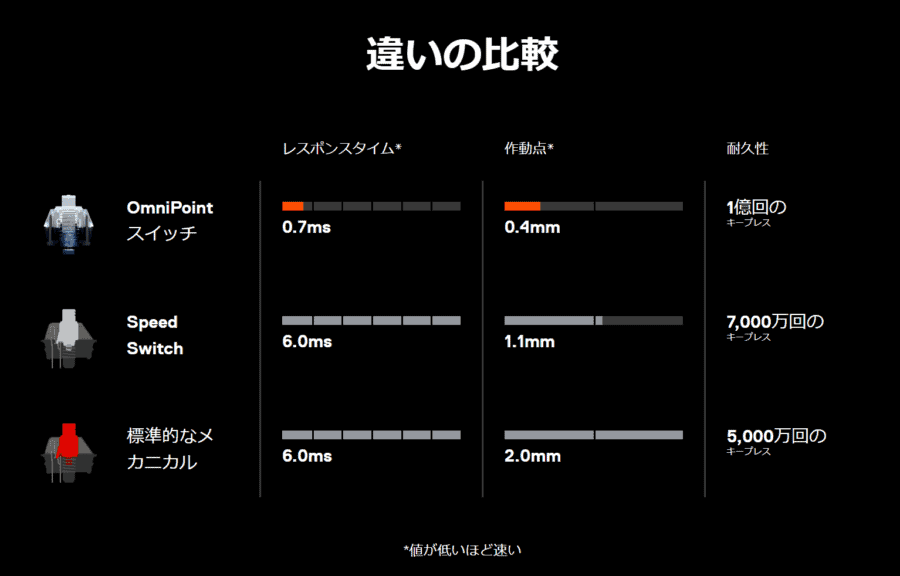
他社製品が作動点を0.1mm(1.0ms~1.4ms)にしても、Apex Proが作動点0.1mmにすれば「0.54ms」のレスポンスタイムになってしまう。公式が言うには(X参照)。
一瞬で入力されるのが、見て分かるレベルに速いので爽快です。
ラピッドトリガー(ハイパートリガー)機能
2023年8月23日に、「ラピッドトリガー(Rapid Trigger)」が追加されました。

正式名称も「ハイパートリガー」から「ラピッドトリガー」に変更。
キーボードに反映させる方法も紹介しますが、まずは簡単に機能を説明しておきます。
つまり、ラピッドトリガーをONにすると長押しを一瞬で解除できたり、0.1mm押し戻しするだけで連打ができる。
スゴさの比較がしやすくなる画像をお借りしました。
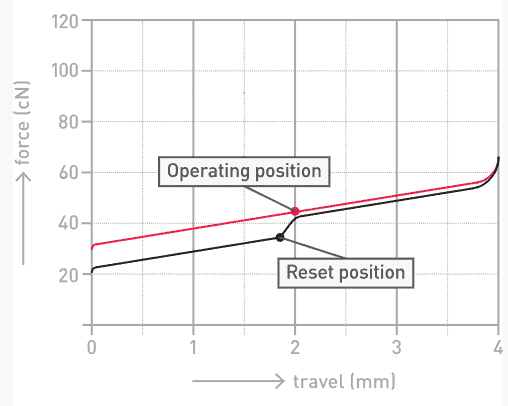
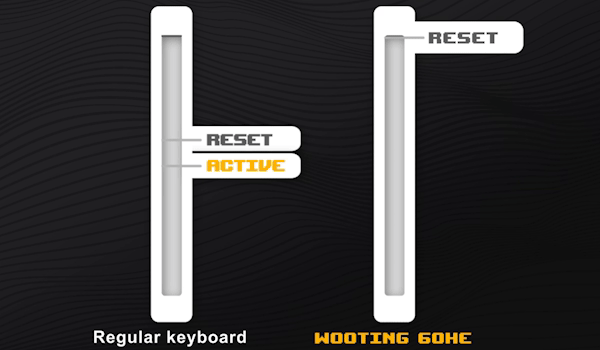
ラピッドトリガーを搭載している、代表的な「Wooting」キーボードの使用例がこちら。
現状、Apex Proのソフトだとラピッドトリガーの数値を調整できるわけではありませんが、Wootingとは同等の反応速度。そしてリニアタイプなのでGX1より反応がよく感じられます。
「これ、FPSゲーマーならP2W(お金でゲームが有利になる)じゃん……」と、喉から手が出るほど求めてるわけですね。ストッピングを多用するVALORANTとの相性も最高。
どんなゲームで使っても便利な機能ではありませんが、試すのは無料、切り替え簡単なので自由にカスタマイズしちゃいましょう。
ラピッドトリガー(Rapid Trigger)の入れ方
ということで、実際に「SteelSeries Apex Pro TKL (2023)」をアップデートしていきます。
新しく買った人は「SteelSeries GG(公式サイト)」からダウンロード。既にソフトを入れている人は「設定 → 情報 → GG バージョン」で確認すればOK。
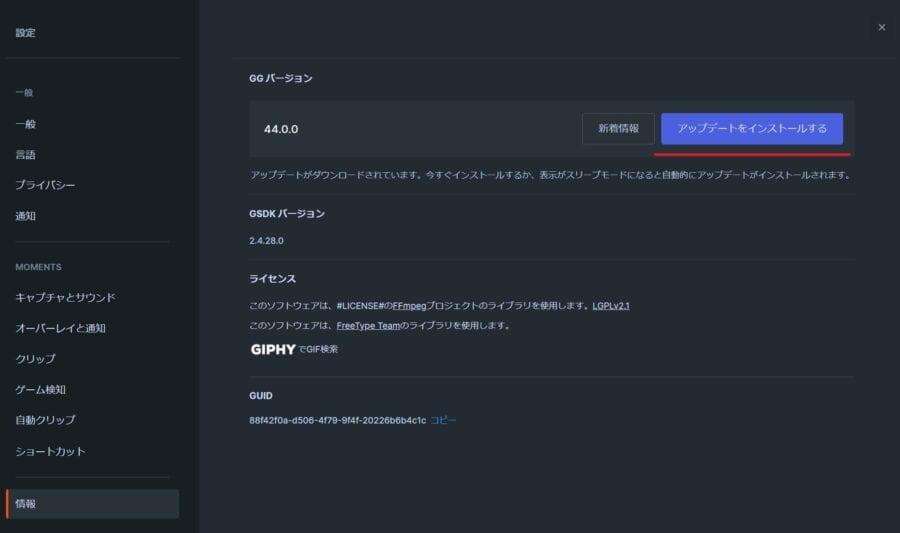
「ラピッドトリガー」アプデ対象の製品一覧
- APEX PRO(日本語配列、英字配列)
- APEX PRO TKL (日本語配列、英字配列)
- APEX PRO TKL (2023) (日本語配列、英字配列)
- APEX PRO TKL WIRELESS (2023) (英字配列)
- APEX PRO MINI WIRELESS (日本語配列、英字配列)
- APEX PRO MINI (日本語配列、英字配列)
※執筆時点で公式が記載している内容です。
1分ほど待って完了したら、次は「Engine」からキーボード下の赤い部分をクリック。ファームウェアをキーボード本体にインストールします。
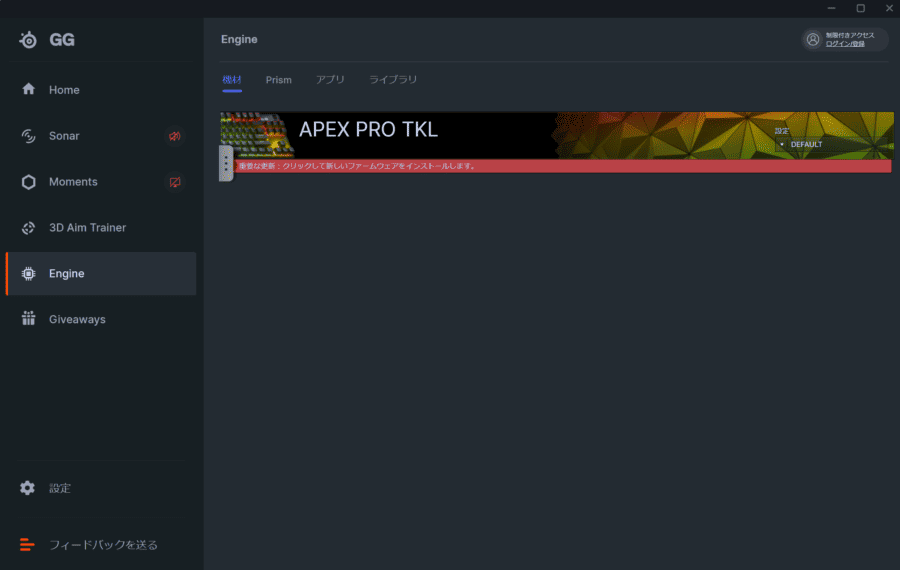
こちらも1分ほど待てば完了。
特別な画面はなく、元々「アクチュエーションポイント」を変更できる画面にラピッドトリガーの項目が追加されていました。
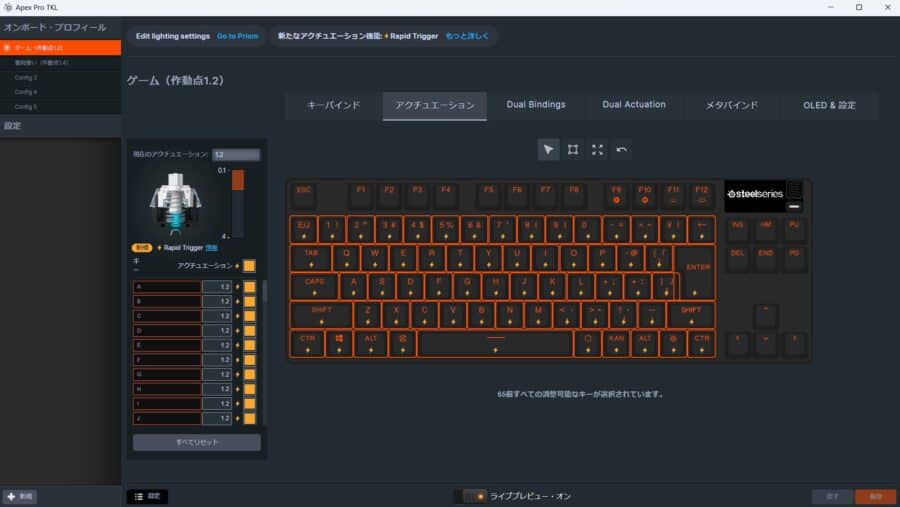
ラピッドトリガーを適応させたいキーを選んで、作動点(1.2)の右にあるボックスを押して完了。反映されているキーは雷マークが付きます。
ちなみにソフトを完全終了してもラピッドトリガーは使えました。「SteelSeriesのロゴ + Tキー」を押すことで、機能のON/OFFも切り替えられる。
SteelSeries公式が「競合製品に対して上位互換になる」「機能の追加を予定」とアナウンスしているので、現状のラピッドトリガーを使いながら一旦は待機ですかね。

アプデを「先行リリース」と記載されているのですが、ラピッドトリガー機能をひとまず先行したのか、完全版を先行したのかが個人的には疑問です(このアプデを認めたくないだけ?)。
予想というほどではありませんが「REALFORCE GX1」に搭載されている「キルスイッチ」あたりが使えないと、“上位互換・他機能の追加”とは呼べなそうなので対応を待ちましょう。
SteelSeries Apex Pro TKL (2023) :外観
それでは、パッケージを開封していきます。
高級高級しつこいですが、キーボードが入っている袋すら高級感がありました。すべすべ。
付属品は以下の4つ。

- 専用パームレスト
- USB Type-Cケーブル
- キートップ引抜工具
- 取扱説明書
ケーブルは着脱できるタイプで、USB-A側の片面だけに「SteelSeries」のロゴがあります。

長さを測ると2.2mあったので、PCが少し遠めでも大丈夫。くねくねと曲がりやすいケーブルでした。
パームレストは約1~1.5cmの高さ。磁石が左右に2つ付いていて、キーボードにカチッと装着できるタイプです。
ご覧の通り「手の跡」が付きやすく、熱を吸収しやすいので使用中の表面は30度ほどに。

「疲れたぁ~」となるまで使っていると、36度まで熱くなるのも確認できました。
そしてキーボードの裏側には「キートップ引抜工具」も隠れていたり。小さなコブで引っ掛かっているので、意外にカチッと付いてる。

特に変更用のキーキャップが付いているわけではありませんが、掃除などでキャップを引き抜くのに使えます。硬めに付いていても、すんなり外すことができました。
有機ELディスプレイ付きのテンキーレス
「SteelSeries Apex Pro TKL (2023)」の外観はこんな感じ。有機ELディスプレイ付きのテンキーレスサイズ。

ゲームで使うことのない、右上のキーたち(Pauseとか)が省かれてます。全体的にも「ゲーマーのために無駄なスペースを削ったるわ」という意思を感じました。
同じテンキーレスの「リアルフォース GX1」と比べても、上下左右の細かい空間がないだけでスマートに見えますよね。

本体のプレートにはジェット機と同じ「アルミニウム合金」を使用。寿命が長く、がんじょうな作りなので安定感があります。

キーの隙間を触ると、ひんやりしてて気持ちい~。
キートップは「2層成型PBTキーキャップ」を採用していて、手ベタベタ族でもべたつかない材質。汗をかいても滑りすぎることはありませんでした。

光が反射する角度から見ると、ラメがかったキラキラが主張してます。普通に使っている分には何も問題なし。
外してキャップの裏側を見てみると、しっかり「2層」に。

1層だと指で表面がけずれてしまうのですが、裏側の層が上にとび出る作りなので「印字の削れようがない」という構造ですね。
本体の右上には「有機ELスマートディスプレイ」を搭載。保護シールが初めから付いていて、画面は見づらくなりますが非売品と考えると剥がさなくていいかも……。
これはソフトウェアから設定するとGIF画像を流して楽しめたり、プリセットを変更するとアクチュエーションポイントが表示されるのでシンプルに便利。

色々なゲーム、Discordの通知とも連動してる。
キーボードを手前から見ると、急な角度のない「なだらかさ」を感じました。

「Logicool G PRO X」と比べてみても、段ごとの(キャップの)角度が浅めに見えますね。浅い方が指を立てずに使えて、手首が痛くなりづらかったり、パームレストとの相性もいいです。
USBの差し込み口は左側にあるので、横幅のあるコイルケーブルとも合わせやすい。

底面には高さ「2mm」ほどの滑り止めが6つ付いていて、サラサラのデスクでも滑りにくいです。各スタンドを含めると計10つの滑り止め。

ネジ1つなく綺麗な作りで、触るとザラザラする材質です。
チルトスタンドの角度は書いてありませんでしたが、使用時の高さを測ってみるとMAXで約1.3cm上がりました。
付属品でも紹介しましたが、裏のカバーはペラッとめくれます。

4.5cmほど幅があるので、特に工具がいらない場合は「ワイヤレスマウスのUSBレシーバー」とかを入れると面白いかも。シャカシャカ揺れるけど2つ入っちゃいました。
重さは実測値で688.1g。片手でスイッと持てる軽さです。

軽さで滑りすぎるのを防ぐために、平均より2つ多く滑り止めが付いているのかもしれませんね。
全体的に上質な作りで、さすが改良版なだけあって無駄のないデザインでした。光らせると美しさが際立つ。
LEDバックライトの光り方を確認
「SteelSeries Apex Pro TKL (2023)」のバックライト、RGBイルミネーションの光り方を確認します。
専用ソフトウェア「SteelSeries GG」を使用することで細かい光り方を設定することが可能。
デフォルトでは17種類のパターンが用意されていました(動画では上から順番にチェックした)。
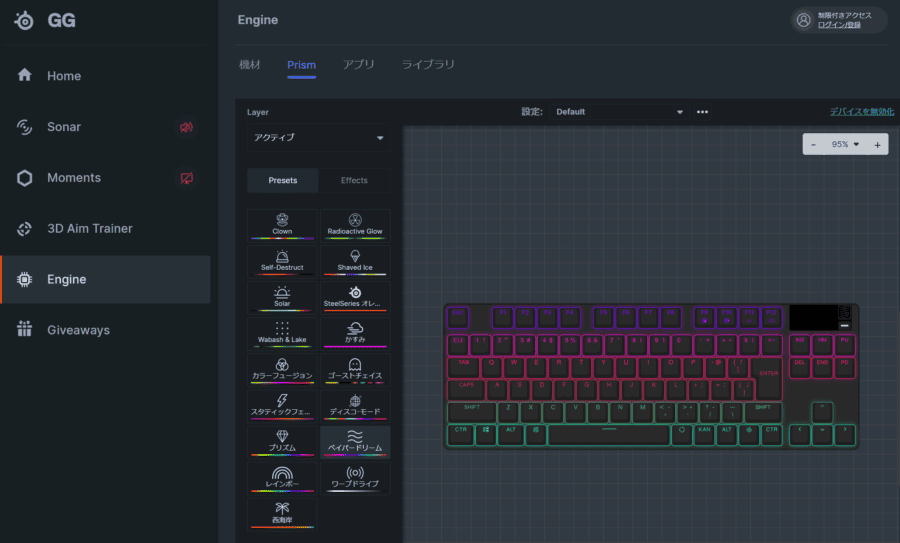
キーボードの「状態」ごとに光り方が設定できるので、名前の意味も添えておきます。横文字だとわけが分からん。
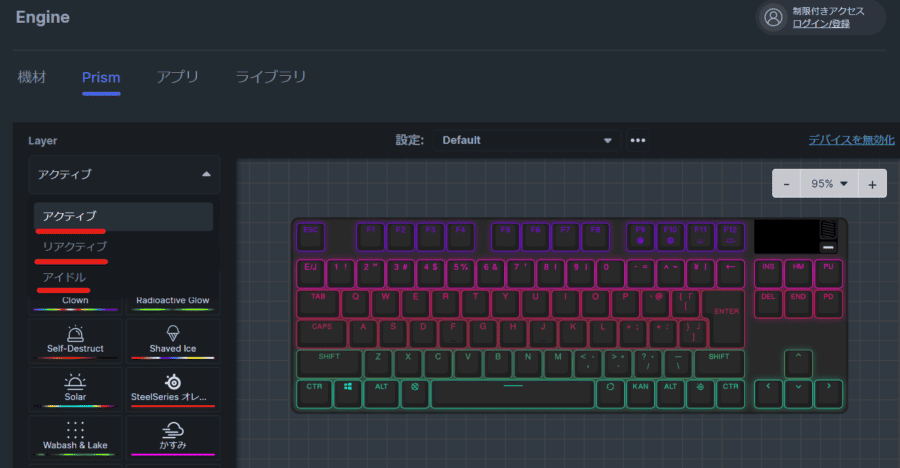
- アクティブ:デフォルトの光り方。常にこの状態。
- リアクティブ:キーを押したときの光り方。「作動点」まで押したときの反応。
- アイドル:放置している時の光り方。「10秒放置したら光る」など設定できる。
リニアスイッチの「いつ押されたか分からない」部分が気になる人でも、リアクティブで光らせれば派手に教えてもらえますね。
後半の「気になるところ」でも紹介しているのですが、アイドルをONにしているとキーが効かなくなる現象(たぶん)を確認しているので放置ライトはOFF推奨。
このキーボードは部屋の電気が明るくてもハッキリが見えるくらい発色がいいので、好きなライトパターンを見つけて気分をアゲちゃいましょう。
SteelSeries Apex Pro TKL (2023)レビュー

「SteelSeries Apex Pro TKL (2023)」をレビューしていきます。
「OmniPointスイッチ」の打鍵感が最高
「Omnipoint 2.0スイッチ」の滑らかな打鍵感が最高です。赤軸などと同じリニアタイプ。

底打ちは「カタカタ」ですが、そこまでが反発ちょい強めの「滑らかぁ~」といった感じ。一部の人に伝えるなら「HyperX Alloy Origins Core」の赤軸を上品にグレードアップした版。
少しぐらつきはあるものの、粗を探して「キーをわざとグラグラさせよう」と思っていじらなければ何も問題ありません。ラピッドトリガーの反応もバッチリ。
赤軸中毒で様々な滑らかさを求めていますが、これはトップクラスの気持ちよさでした。

高額とは言っても「数値がいじれる滑らかなスイッチ」に、キーキャップは「2層成型PBT(よくあるABSより高値でコトコトする)」採用。こんなの組み合わせたら最強に決まってる。

表現が難しいんだけど、上質な「コトコト・カタカタ・滑らか」が混ざり合ってる。
専用のパームレストまで付いてるので、手首から爪の白い部分まで幸せ。キーボードの質が良いとマジで普段使い・ゲームのモチベが爆上がりしますね。
ゲームと普段使いを両立できる
「Omnipoint 2.0スイッチ」は作動点(アクチュエーションポイント)を0.1 ~ 4.0mmまで変更できるので、ゲームと普段使いを「ベストな状態」で両立できました。
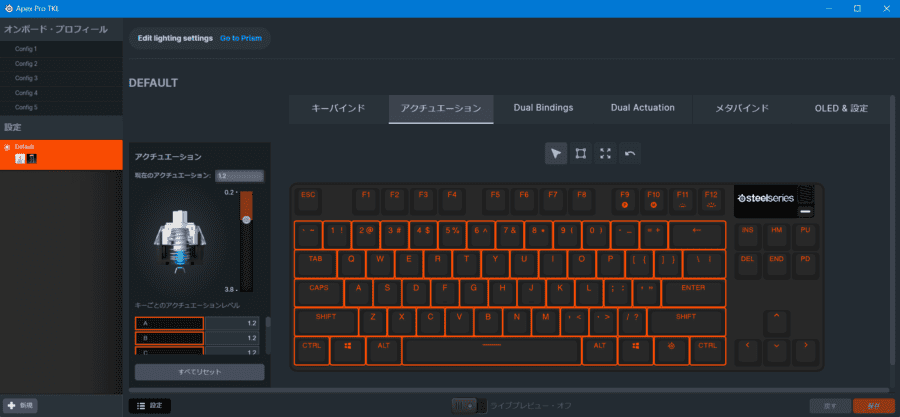
ちなみに作動点を変えてもキーの重さは変わりません。単純に反応する部分が浅く・早くなる設定。
目的に合わせて全部のキーをまとめて変更するのが基本ですね。ただ、ゲーム用で「即反応させたいけど誤入力も防ぎたい」という時は、指定したキーだけを調整することも可能です。
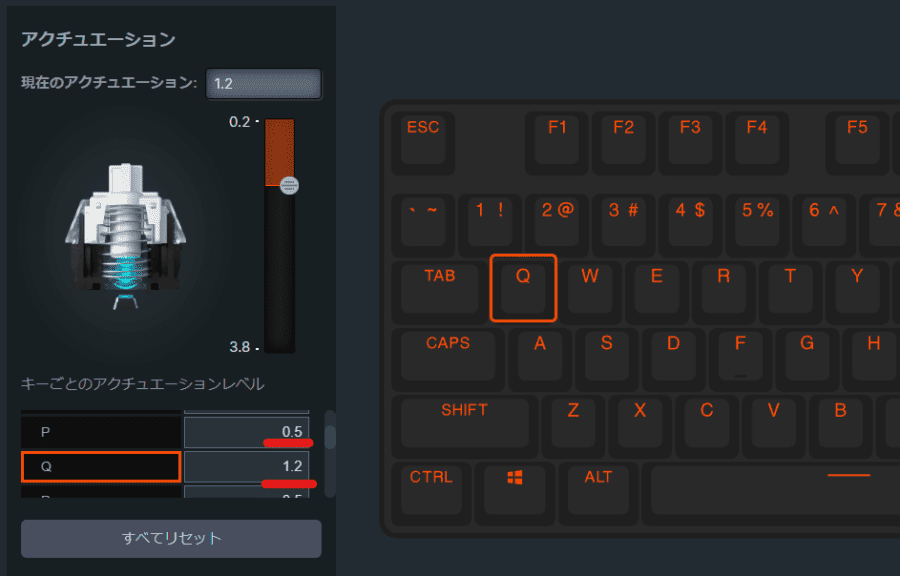
ソフト左側の「Config」で目的ごとの設定を保持できるのも快適。キーバインドで「Config:ゲーム」などの切り替えを割り当てすると、ワンタッチでさらに便利でした。
切り替え時にキーボード本体のミニモニターには「1.2(作動点)」と表示されるので迷うこともない。特別な設定もしてません。
ただ、細かいキーバインドなどはソフトウェアを起動させたままじゃないと使えなかったです。「終了時点に設定していた作動点」は完全に終了した後も保存されていました。
付属のパームレストが優秀
「SteelSeries Apex Pro TKL (2023)」に付属している、パームレスト(リストレスト)が優秀です。

磁石も搭載されているのでキーボードの端にピッタリ合う。これがどこでもカチッとなるわけじゃなく、両端から飛び出ない位置でピタッと止まるんですよね。
市販のパームレストと使い比べても、やっぱりドンピシャの高さで位置もズレないのは安定感がありました。「ズレたから直さなきゃ……」と一回も脳によぎらなくて集中できる。

薄型キーボードを使っていると「パームレストが必要なくて快適」と思うように、一般的なゲーミングキーボードはまあまあ高さのあるデザイン。手首を助けてあげるのは大事です。

普段使いできるキーボードとしても、パームレスト付きなのは超助かる
ちなみに公式サイトではパームレスト単品も売っているんですが、「2023版」とは書いてありません。旧型にハマる形で斜めになっている場合があるので注意。

もちろん後から販売される(どこかに隠れて売っている)可能性は高いです。簡単に壊れる材質ではありませんが、一応乱暴には使わないように……。
SteelSeries Apex Pro TKL (2023):気になるところ

「SteelSeries Apex Pro TKL (2023)」の気になった部分もレビューしていきます。
端のキーが「OmniPointスイッチ」じゃない
「SteelSeries Apex Pro TKL (2023)」は全てのキーに「Omnipoint 2.0スイッチ」を搭載しているわけではありません。
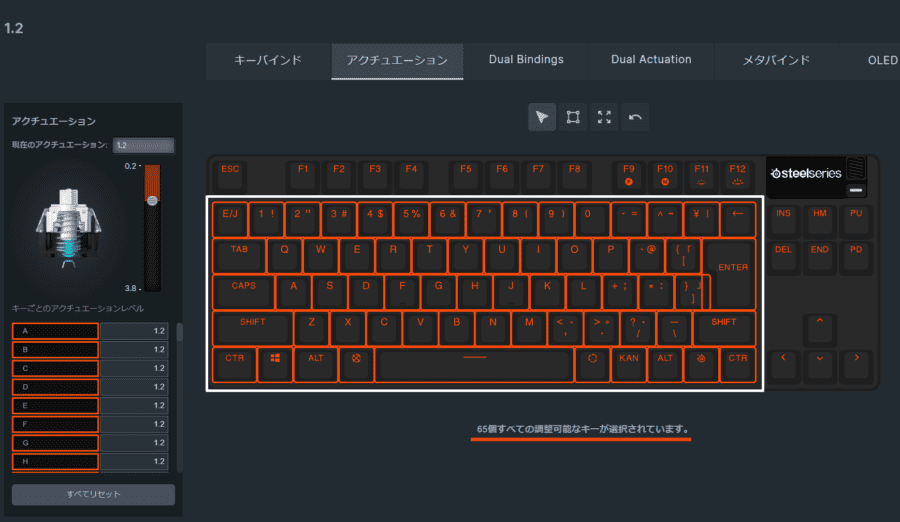
上部のファンクションキー列、右側の特殊キーはシンプルな「SteelSeries 赤軸」でした。
ゲーミングキーボードとして、ゲームで使うキーだけ高級スイッチを採用するのは分かります。分かってはいますが、普段使いで赤軸のキーを叩くと「落差」で萎えちゃう。
普段から赤軸がだいすきで10台以上使っていますが、その感覚を持っていても「OmniPointスイッチ」を使った指で赤軸を叩くと「滑らかさ」が足りなくて、萎えちゃう(しつこい)。

「それくらいメインキーが気持ちいい」とも捉えられますが、やっぱり高級キーボードとしてはケチらないでほしかったですね。
ルブをしても、メインスイッチの打鍵感には敵いませんでした。


マジで方向キー4つだけでもいいから頼みますわ……。
普段使いはもちろん、音ゲーでも曲選択では方向キーを使うので気になる。せっかく作動点が調整できて何にでも使えるのにもったいない。
放置していると入力が効かなくなる
「SteelSeries Apex Pro TKL (2023)」はずっと放置していると入力が効かなくなります。個体差はあるかもしれませんが、現象は3回ほど確認済み。
初期値での明確な分数は分かりませんが、放置していると勝手にライトが切り替わる機能が関係してそうだな~という感じ。

PCを放置するとスリープ状態に入るやつ。これが「アイドル(放置)」って名前でキーボードにも設定されてる。
特に理由がなければ、ソフトウェアから「Prism → アイドル → 決してしない」に設定すれば問題ありません。
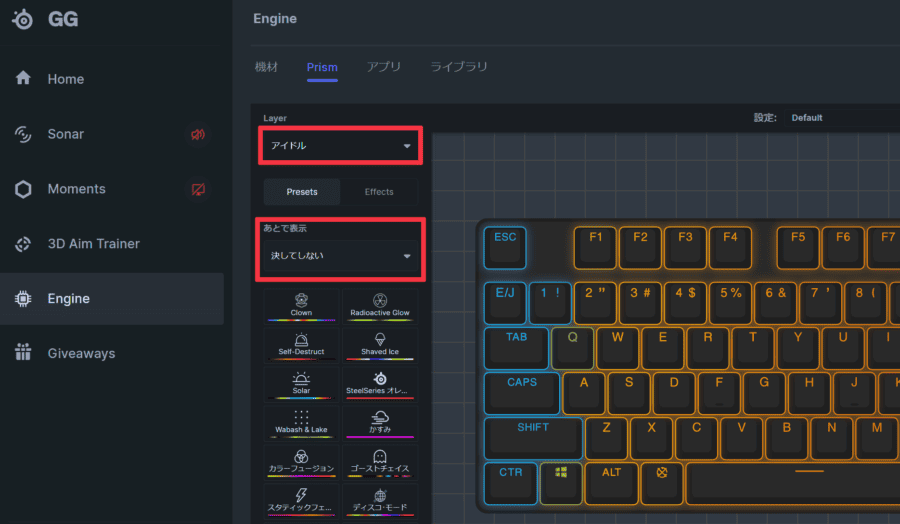
実際にアイドルを「10秒」に設定すると10秒後に「放置状態」とみなされてライトが切り替わりました。この切り替えがある度に「キーが反応しなくなる現象」が起こるチャンスを与えちゃうんじゃね……という予想です。
ちなみに、Engine → アプリの「PrismSync」でも同じような設定ができます。これはどのライト設定よりも優先されるので「オン」にしている時だけ光り方を上書き可能。
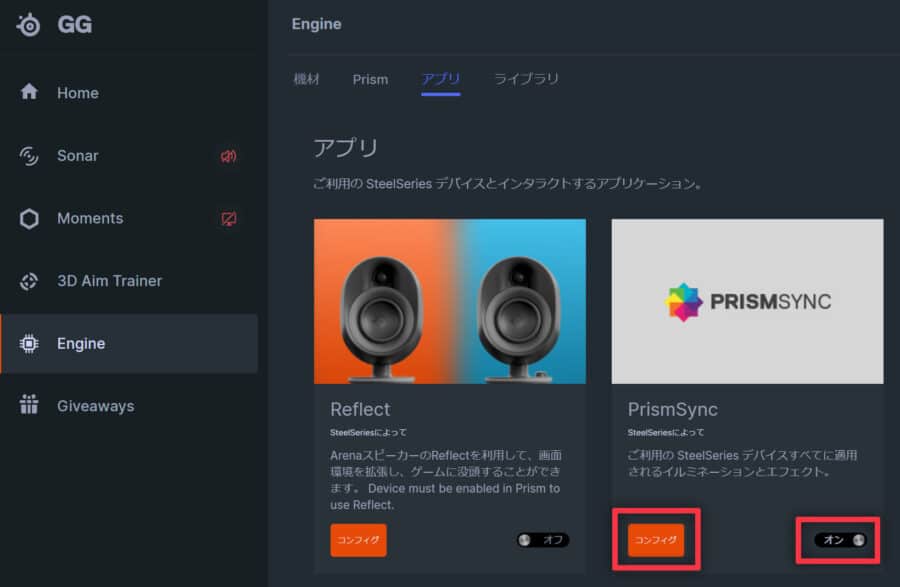
低評価レビューに多かった「ALTキーが正しく光らない」といった現象は、この個体でも確認しましたが「PrismSync」で強制的にカバーできます(再起動した方が直るの早かったけど)。
まとめると、どちらかの機能で「アイドルはオフにした方がいい」という結論でした。実際にバグは防げてる。
底打ち音が少しうるさい
「SteelSeries Apex Pro TKL (2023)」はリニアタイプで、打鍵音は「静か」に分類されます。底打ち音が少し大きめ。
騒音計で計測すると“通常時”は65dBほど。平均63dBのキーボード「Razer Huntsman Mini(静かな赤軸)」「リアルフォース R3S(静かなスイッチ)」に近い静かさでした。
ただ、強く底まで叩くと「カタッ」という音が大きめに鳴り、個体差によっては「カーン」とバネ音の響くキーもあります。ぐらつき音も結構ある。
デシベルじゃ測れない「耳での聞こえ方」も大事で、その部分では雑音が耳に残りやすい印象です。
滑らかな打鍵感とデシベル値の近い「HyperX Alloy Origins Core」の動画も添えておきます。どうせ底打ちが響くなら、これに近い「バネ音が全くない感覚」だと最高だった。
カチカチ鳴っているわけでもないので、無理に強く叩かなければ「うるさい」と思うことはない。通話でも問題なく、少し気になったところの紹介でした。キホンは優秀。
SteelSeries Apex Pro TKL (2023):まとめ

- ゲームと普段使いを両立できる
- 「OmniPointスイッチ」の打鍵感が最高
- 付属のパームレストが優秀
- 放置していると入力が効かなくなる
- 底打ち音が少しうるさい
- 端のキーが「OmniPointスイッチ」じゃない
正直、公式のアナウンスの仕方がお世辞にも良いと言えなかったり、SNSで「キーが反応しない。勝手に入力される」という声が多い点を含めると、評価を下げたい気持ちはあります。
Amazonビッグセールが来ているタイミングで「上位互換のアプデをします」と言って買わせる。アプデが遅めにやってきて、内容を見ると“上位互換”ではなかったり……。
僕もそのタイミングで買った一人ですし、もちろんモヤモヤはしてます。
ただ、諸問題を抜きにして「現在アプデが来ているApex Pro」を客観的に見ると、やっぱりキーボードとしての評価は高いです。

キーボード性能のレビューに「SNS運営の要素」を絡めすぎるのも違うと思う。後から見た人はわけわからんしね。
勝手に入力されるような不具合品を引いていない自分的には、これから購入を検討するなら「これで間違いない」と言い切れる製品でした。
高級キーボードのレビューでは「あと値段が高くなければ最高~」と反射的に言っておけばいい風潮がありますが、この価格でもしっかり満足できます。そして何より手に入れやすい。
3万円クラスだと「Logicool G913」あたりは「使い心地より“高性能”?」と感じていたので、全体的に優秀でよかった。いやソフトウェア以外か。

現在は「ラピッドトリガーが使える」「今後もアプデが期待できる」キーボードなので、ソフト面だけでなく“トータルの使用感”を含めて選ぶのが大事です。
普段使い・ゲームを両立できて、通話でもうるさくないリニアタイプ。他の赤軸を使う気が失せてしまうのは超デメリットですが、紛れもなく「滑らか派のゴール」と言えるキーボードでした。
どんな人におすすめ?
- ラピッドトリガー機能をすぐに使いたい(Amazonなどで気軽に買いやすく、他製品より手元に届くまでが早い)
- 作動点を調整したい(ゲーム・普段使いの両立)
- 赤軸系(リニア)の滑らかさが好き
- フィットするパームレストで手首を守りたい
- ミニモニターにDiscord・ゲームの情報を映したい





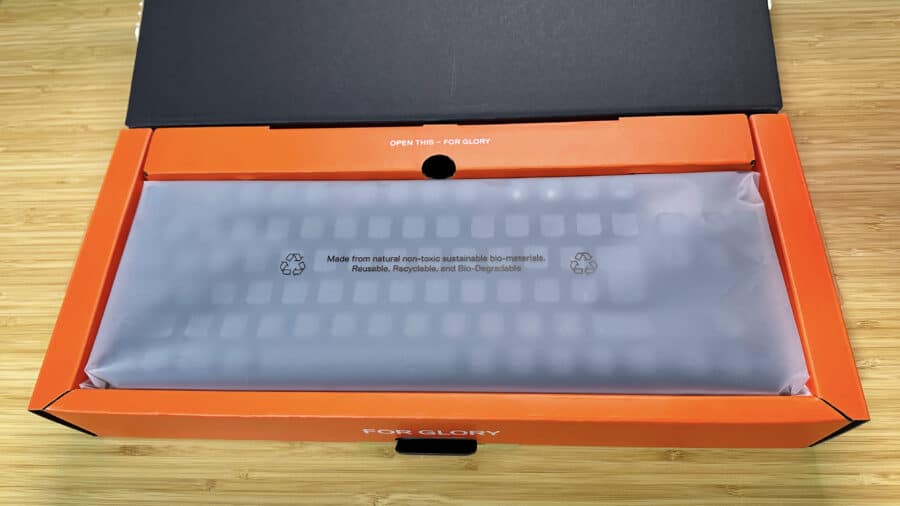


















コメント
コメント一覧 (4件)
定かではないのですが、現在2023TKLでは最新アップデートを行うとrapid triggerを最短の0.1に設定すると1回の入力で10回の連続入力、または入力が途切れるという不具合が発生しているのですが、どうなのでしょう?0.2に設定すると緩和されるとのことでしたが、なにか情報があったら教えてください。
質問なのですが、付属ではないケーブルでApex Pro 2023は認識しますでしょうか。
私の環境で用意していた別のType-Cケーブルで接続したときに、PCがキーボードが認識しませんでした。
SteelSeriesに問い合わせたところ、専用ケーブルとなっていて別のケーブルで代用することは出来ませんと回答がありました。
ですが、この記事ではコイルケーブルで接続している写真になっています。
写真撮るためにコイルケーブルを利用しているのか、それとも実際に使えているのかどちらなのでしょうか。
結論から言うと、別のケーブルを使っても認識はします。
ご回答にあった通り推奨されてはいないかと思いますが、撮影用のお飾りではなく「HyperX コイルケーブル」を実際に使用中です。
同じ見た目のType-Cケーブルでも一種類ではなく様々な種類がありますので、やはり付属のType-Cケーブルを使って配線回りを整え直すのがベターかなと!
情報ありがとうございます。
HyperXのケーブルを使ってらっしゃったんですね。
同じゲーミングキーボード特有の何かがあるんですかね…
確かに推奨ではないですが、ちょっと検討してみようと思います!